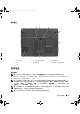Setup Guide
快速参考指南 39
b
启动计算机时,按住
<Fn>
键。
注: 如果您看到表明未找到诊断公用程序分区的信息,请从 Drivers and Utilities CD 运行 Dell
Diagnostics。
计算机将运行预引导系统检测,即对系统板、键盘、硬盘驱动器和显示屏的一系列初始检测。
•
在检测期间,请回答显示的所有问题。
•
如果检测到故障,计算机将停止运行并发出哔声。
要停止检测并重新启动计算机,请按
<n>
键;要继续进行下一检测,请按
<y>
键;要重新检测故障组件,请按
<r>
键。
•
如果在执行预引导系统检测期间检测到故障,请记下错误代码,并与
Dell
联络。
如果预引导系统检测成功完成,系统将显示信息
Booting Dell Diagnostic Utility
Partition. Press any key to continue
.
(正在引导
Dell Diagnostic
。按任意键继
续。)
5
按任意键从硬盘驱动器的诊断公用程序分区中启动
Dell Diagnostics
。
从 Drivers and Utilities CD 启动 Dell Diagnostics
1
放入
Drivers and Utilities
CD
。
2
关闭并重新启动计算机。
系统显示
DELL
徽标时,立即按
<F12>
键。
如果等待时间过长,系统已显示
Windows
徽标,则请继续等待直至看到
Windows
桌面。
然后关
闭计算机并再试一次。
注: 以下步骤用于更改仅使用一次的引导顺序。 下一次启动时,计算机将按照系统设置程序中指定
的设备进行引导。
3
系统显示引导设备列表时,请高亮度显示 “
IDE CD-ROM Device CD/DVD/CD-RW Drive
”
(
IDE CD-ROM
设备
CD/DVD/CD-RW
驱动器)并按
<Enter>
键。
4
从显示的菜单中选择 “
Boot from CD-ROM
”( 从
CD-ROM
进行引导)选项,并按
<Enter>
键。
5
键入
1
以启动
CD
菜单,并按
<Enter>
键继续。
6
从编号列表中选择 “
Run the 32 Bit Dell Diagnostics
”(运行
32
位
Dell Diagnostics
)。
如果其中
列出了多个版本,请选择适用于您的计算机的版本。
7
系统显示
Dell Diagnostics
“
Main Menu
”(主菜单)时,选择要运行的检测程序。
WR559cbk0.book Page 39 Tuesday, December 12, 2006 9:42 AM